Cómo quitar ROG ransomware y abrir datos bloqueados
ROG ransomware: Proceso de eliminación simple
ROG ransomware es una especie de virus informático muy peligroso que pertenece a la familia de Dharma ransomware. Una vez que este cripto-malware peligroso entra en los dispositivos Windows, cifra los datos almacenados dentro de la máquina utilizando un potente algoritmo de cifrado y hace que las víctimas no puedan abrirlos de nuevo. Al igual que Four ransomware o cualquier otro virus de codificación de archivos, también puede bloquear casi todo tipo de archivos incluyendo vídeos, audios, imágenes, documentos, PDF, etc. y hacerlos totalmente inútiles. Esos archivos se pueden identificar fácilmente ya que los cambia el nombre añadiendo id único, dirección de correo electrónico de los atacantes y anexando el “. ROG” extensión con cada uno de ellos.

ROG ransomware muestra notas de rescate y amenaza a las víctimas:
Una vez completado el proceso de cifrado, ROG ransomware exhibe una ventana emergente y un archivo de texto llamado “ARCHIVOS CIFRADOS.txt” e informa a las personas afectadas sobre el ataque. También se les indica que se pongan en contacto con los delincuentes a través de la dirección de correo electrónico [email protected] para obtener más detalles. También se advierte a las víctimas que no cambien el nombre de los datos o intente descifrarlos utilizando algunas herramientas de terceros, o de lo contrario, puede conducir a la pérdida permanente de datos. Al final, pueden tener que pagar a los atacantes una suma considerable de rescate para adquirir el software de descifrado.
Pagar un rescate no vale la pena:
Bajo cualquier circunstancia, las víctimas de ROG ransomware no deben considerar tratar con los piratas informáticos, ya que no dan ninguna garantía de que entregarán la herramienta incluso después de tomar extorsión. Ha sido tendencia de tales ladrones que por lo general desaparecen una vez que se paga el rescate o proporcionar aplicación sombría en nombre de la herramienta de descifrado que causa aún más peligros a la estación de trabajo una vez instalado. Además de eso, el pago de las tarifas exigidas a los atacantes sólo los alentará a desencadenar más ataques de este tipo para obtener más ingresos. Por lo tanto, esto nunca es una opción.
Formas de recuperar los archivos infectados:
Para restaurar los datos bloqueados por ROG ransomware, debe usar la copia de seguridad que se creó antes del ataque y se almacenó en una ubicación externa. Sin embargo, si no tiene una copia de seguridad adecuada, también puede probar una potente aplicación de recuperación de archivos. Tenga mucho cuidado al elegir una herramienta de recuperación como estafadores pueden tratar de engañar a la compra de una aplicación falsa. Puede descargar un software de recuperación de datos legítimo y eficaz en este mismo lugar (enlace proporcionado en este artículo).
Sin embargo, antes de intentar recuperar los archivos comprometidos, primero debe centrarse en la eliminación de ROG ransomware desde el ordenador tan pronto como sea posible. Cuanto más tiempo este mortal cripto-malware permanece dentro de su PC, sigue arruinando sus otros archivos esenciales y causando problemas más graves en la máquina. Debido a su presencia, las víctimas pueden tener que lidiar con el mal funcionamiento de la aplicación, bloqueo del disco duro, fallo de software, errores de arranque y así sucesivamente.
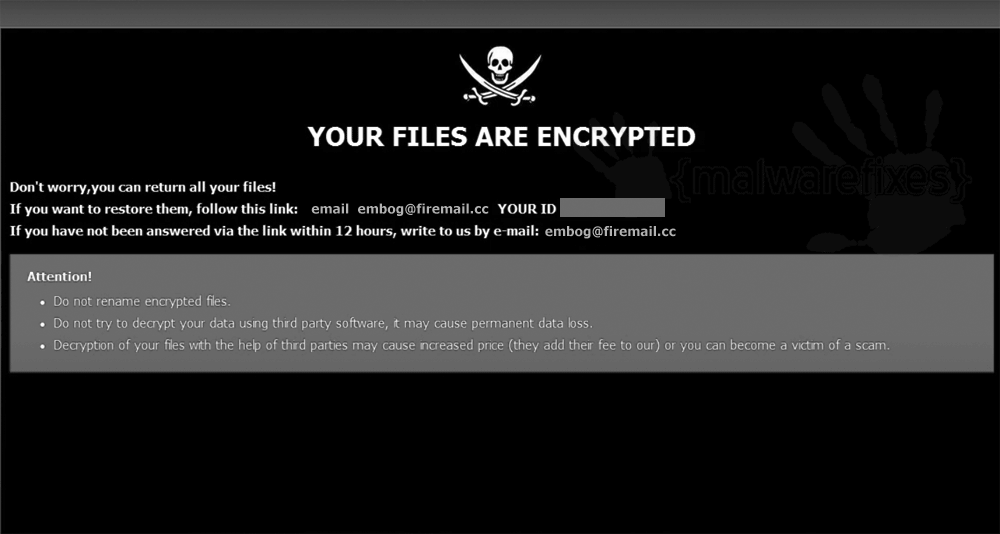
Formas de difundir ROG ransomware:
Este tipo de programas ransomware en su mayoría colarse en los ordenadores de destino a través de correos electrónicos no deseados que se lanzan a gran escala. Con el fin de tentar a los destinatarios a abrir esos archivos y descargar sus archivos adjuntos, los remitentes diseñan esos correos de una manera llamativa y los presentan como cartas oficiales de algunas empresas o instituciones conocidas. Sin embargo, estos correos electrónicos de phishing generalmente contienen archivos maliciosos que una vez hicieron clic, desencadenan la instalación de cripto-virus.
Los archivos virulentos pueden estar en múltiples formatos como documentos de Microsoft Office y PDF, ejecutables (.exe, .run, etc.), archivos (RAR, ZIP, etc.), JavaScript, etc. Y por lo tanto, es importante que los usuarios del sistema eviten abrir correos electrónicos o descargar sus archivos adjuntos que provienen de direcciones desconocidas, especialmente antes de escanearlo utilizando una herramienta anti-malware de buena reputación. En caso de que su PC ya está infectado con este cripto-virus, usted debe eliminar ROG ransomware de la máquina sin perder el tiempo.
Texto presentado en la ventana emergente:
SUS ARCHIVOS ESTÁN ENCRIPTADOS
No te preocupes, puedes devolver todos tus archivos!
Si desea restaurarlos, siga este enlace:correo electrónico [email protected] SU ID –
Si no ha sido contestado a través del enlace en un plazo de 12 horas, escrámenos por e-mail:[email protected]
¡Atención!
No cambie el nombre de los archivos cifrados.
No intente descifrar sus datos utilizando software de terceros, puede causar pérdida de datos permanente.
Descifrado de sus archivos con la ayuda de terceros puede causar aumento de precio (añaden su cuota a nuestra) o usted puede convertirse en una víctima de una estafa.
Texto presentado en el archivo “FILES ENCRYPTED.txt”:
todos sus datos nos han sido bloqueados
¿Quieres volver?
escribir [email protected] por correo electrónico o [email protected]
Oferta especial
ROG ransomware puede ser una infección informática espeluznante que puede recuperar su presencia una y otra vez, ya que mantiene sus archivos ocultos en las computadoras. Para lograr una eliminación sin problemas de este malware, le sugerimos que pruebe con un potente escáner antimalware Spyhunter para verificar si el programa puede ayudarlo a deshacerse de este virus.
Asegúrese de leer el EULA, los Criterios de evaluación de amenazas y la Política de privacidad de SpyHunter. El escáner gratuito Spyhunter descarga solo escaneos y detecta las amenazas actuales de las computadoras y también puede eliminarlas una vez, sin embargo, requiere que lo haga durante las próximas 48 horas. Si tiene la intención de eliminar los therats detectados al instante, tendrá que comprar su versión de licencia que activará el software por completo.
Oferta de recuperación de datos
Le sugerimos que elija sus archivos de copia de seguridad creados recientemente para restaurar sus archivos cifrados, sin embargo, en caso de que no tenga dichas copias de seguridad, puede probar una herramienta de recuperación de datos para verificar si puede restaurar sus datos perdidos.
Detalles de antimalware y guía del usuario
Haga clic aquí para Windows
Haga clic aquí para Mac
Paso 1: Eliminar ROG ransomware a través del “Modo seguro con funciones de red”
Paso 2: Quitar ROG ransomware usando “Restaurar sistema”
Paso 1: Eliminar ROG ransomware a través del “Modo seguro con funciones de red”
Para usuarios de Windows XP y Windows 7: Inicie la PC en “Modo seguro”. Haga clic en la opción “Inicio” y presione continuamente F8 durante el proceso de inicio hasta que aparezca el menú “Opción avanzada de Windows” en la pantalla. Elija “Modo seguro con funciones de red” de la lista.

Ahora, aparece un Windows Homescren en el escritorio y la estación de trabajo ahora está trabajando en “Modo seguro con funciones de red”.
Para usuarios de Windows 8: Vaya a la “Pantalla de inicio”. En los resultados de búsqueda, seleccione la configuración, escriba “Avanzado”. En la opción “Configuración general de PC”, elija la opción “Inicio avanzado”. Nuevamente, haga clic en la opción “Reiniciar ahora”. La estación de trabajo arranca en el “Menú de opciones de inicio avanzado”. Presione el botón “Solucionar problemas” y luego el botón “Opciones avanzadas”. En la “Pantalla de opciones avanzadas”, presione “Configuración de inicio”. Nuevamente, haga clic en el botón “Reiniciar”. La estación de trabajo ahora se reiniciará en la pantalla “Configuración de inicio”. Lo siguiente es presionar F5 para arrancar en modo seguro en redes

Para usuarios de Windows 10: presione en el logotipo de Windows y en el icono “Encendido”. En el menú recién abierto, elija “Reiniciar” mientras mantiene presionado el botón “Shift” en el teclado. En la nueva ventana abierta “Elija una opción”, haga clic en “Solucionar problemas” y luego en “Opciones avanzadas”. Seleccione “Configuración de inicio” y presione “Reiniciar”. En la siguiente ventana, haga clic en el botón “F5” en el teclado.

Paso 2: Quitar ROG ransomware usando “Restaurar sistema”
Inicie sesión en la cuenta infectada con ROG ransomware. Abra el navegador y descargue una herramienta antimalware legítima. Haga un escaneo completo del sistema. Elimine todas las entradas maliciosas detectadas.
Oferta especial
ROG ransomware puede ser una infección informática espeluznante que puede recuperar su presencia una y otra vez, ya que mantiene sus archivos ocultos en las computadoras. Para lograr una eliminación sin problemas de este malware, le sugerimos que pruebe con un potente escáner antimalware Spyhunter para verificar si el programa puede ayudarlo a deshacerse de este virus.
Asegúrese de leer el EULA, los Criterios de evaluación de amenazas y la Política de privacidad de SpyHunter. El escáner gratuito Spyhunter descarga solo escaneos y detecta las amenazas actuales de las computadoras y también puede eliminarlas una vez, sin embargo, requiere que lo haga durante las próximas 48 horas. Si tiene la intención de eliminar los therats detectados al instante, tendrá que comprar su versión de licencia que activará el software por completo.
Oferta de recuperación de datos
Le sugerimos que elija sus archivos de copia de seguridad creados recientemente para restaurar sus archivos cifrados, sin embargo, en caso de que no tenga dichas copias de seguridad, puede probar una herramienta de recuperación de datos para verificar si puede restaurar sus datos perdidos.
En caso de que no pueda iniciar la PC en “Modo seguro con funciones de red”, intente usar “Restaurar sistema”
- Durante el “Inicio”, presione continuamente la tecla F8 hasta que aparezca el menú “Opciones avanzadas”. De la lista, elija “Modo seguro con símbolo del sistema” y luego presione “Entrar”

- En el nuevo símbolo del sistema abierto, ingrese “cd restore” y luego presione “Enter”.

- Escriba: rstrui.exe y presione “ENTER”

- Haga clic en “Siguiente” en las nuevas ventanas

- Elija cualquiera de los “Puntos de restauración” y haga clic en “Siguiente”. (Este paso restaurará la estación de trabajo a su fecha y hora anterior a la infiltración ROG ransomware en la PC.

- En las ventanas recién abiertas, presione “Sí”.

Una vez que su PC se restaure a su fecha y hora anteriores, descargue la herramienta antimalware recomendada y realice un escaneo profundo para eliminar los archivos ROG ransomware si se quedan en la estación de trabajo.
Para restaurar cada archivo (separado) con este ransomware, utilice la función “Versión anterior de Windows”. Este método es efectivo cuando la “Función de restauración del sistema” está habilitada en la estación de trabajo.
Nota importante: Algunas variantes de ROG ransomware eliminan también las “Copias de volumen de sombra”, por lo tanto, esta característica puede no funcionar todo el tiempo y es aplicable solo para computadoras selectivas.
Cómo restaurar un archivo cifrado individual:
Para restaurar un solo archivo, haga clic derecho sobre él y vaya a “Propiedades”. Seleccione la pestaña “Versión anterior”. Seleccione un “Punto de restauración” y haga clic en la opción “Restaurar”.

Para acceder a los archivos cifrados por ROG ransomware, también puede intentar usar “Shadow Explorer“. (http://www.shadowexplorer.com/downloads.html). Para obtener más información sobre esta aplicación, presione aquí. (http://www.shadowexplorer.com/documentation/manual.html)

Importante: Data Encryption Ransomware es muy peligroso y siempre es mejor que tome precauciones para evitar su ataque en su estación de trabajo. Se recomienda utilizar una poderosa herramienta antimalware para obtener protección en tiempo real. Con esta ayuda de “SpyHunter”, los “objetos de política de grupo” se implantan en los registros para bloquear infecciones dañinas como ROG ransomware.
Además, en Windows 10, obtienes una característica muy única llamada “Fall Creators Update” que ofrece la función “Acceso controlado a la carpeta” para bloquear cualquier tipo de encriptación de los archivos. Con la ayuda de esta función, todos los archivos almacenados en ubicaciones como “Documentos”, “Imágenes”, “Música”, “Videos”, “Favoritos” y “Escritorio” están a salvo de forma predeterminada.

Es muy importante que instale esta “Actualización de Windows 10 Fall Creators” en su PC para proteger sus archivos y datos importantes del cifrado de ransomware. Aquí se trata más información sobre cómo obtener esta actualización y agregar un formulario adicional de protección contra ataques de rnasomware. (https://blogs.windows.com/windowsexperience/2017/10/17/get-windows-10-fall-creators-update/)
¿Cómo recuperar los archivos cifrados por ROG ransomware?
Hasta ahora, habría entendido lo que sucedió con sus archivos personales que se cifraron y cómo puede eliminar los scripts y las cargas asociadas con ROG ransomware para proteger sus archivos personales que no se han dañado o cifrado hasta ahora. Para recuperar los archivos bloqueados, la información de profundidad relacionada con “Restauración del sistema” y “Copias de volumen ocultas” ya se ha discutido anteriormente. Sin embargo, en caso de que aún no pueda acceder a los archivos cifrados, puede intentar usar una herramienta de recuperación de datos.
Uso de la herramienta de recuperación de datos
Este paso es para todas aquellas víctimas que ya han intentado todo el proceso mencionado anteriormente pero no encontraron ninguna solución. También es importante que pueda acceder a la PC y pueda instalar cualquier software. La herramienta de recuperación de datos funciona sobre la base del algoritmo de exploración y recuperación del sistema. Busca en las particiones del sistema para localizar los archivos originales que fueron eliminados, corrompidos o dañados por el malware. Recuerde que no debe volver a instalar el sistema operativo Windows; de lo contrario, las copias “anteriores” se eliminarán permanentemente. Primero debe limpiar la estación de trabajo y eliminar la infección ROG ransomware. Deje los archivos bloqueados como están y siga los pasos mencionados a continuación.
Paso 1: descargue el software en la estación de trabajo haciendo clic en el botón “Descargar” a continuación.
Paso 2: Ejecute el instalador haciendo clic en los archivos descargados.

Paso 3: aparece una página de acuerdo de licencia en la pantalla. Haga clic en “Aceptar” para aceptar sus términos y uso. Siga las instrucciones en pantalla como se mencionó y haga clic en el botón “Finalizar”.

Paso 4: Una vez que se completa la instalación, el programa se ejecuta automáticamente. En la interfaz recién abierta, seleccione los tipos de archivo que desea recuperar y haga clic en “Siguiente”.

Paso 5: Puede seleccionar las “Unidades” en las que desea que se ejecute el software y ejecutar el proceso de recuperación. Lo siguiente es hacer clic en el botón “Escanear”.

Paso 6: según el disco que seleccione para escanear, comienza el proceso de restauración. Todo el proceso puede llevar tiempo dependiendo del volumen de la unidad seleccionada y el número de archivos. Una vez que se completa el proceso, aparece un explorador de datos en la pantalla con una vista previa de los datos que se van a recuperar. Seleccione los archivos que desea restaurar.

Paso 7: Lo siguiente es ubicar la ubicación donde desea guardar los archivos recuperados.

Oferta especial
ROG ransomware puede ser una infección informática espeluznante que puede recuperar su presencia una y otra vez, ya que mantiene sus archivos ocultos en las computadoras. Para lograr una eliminación sin problemas de este malware, le sugerimos que pruebe con un potente escáner antimalware Spyhunter para verificar si el programa puede ayudarlo a deshacerse de este virus.
Asegúrese de leer el EULA, los Criterios de evaluación de amenazas y la Política de privacidad de SpyHunter. El escáner gratuito Spyhunter descarga solo escaneos y detecta las amenazas actuales de las computadoras y también puede eliminarlas una vez, sin embargo, requiere que lo haga durante las próximas 48 horas. Si tiene la intención de eliminar los therats detectados al instante, tendrá que comprar su versión de licencia que activará el software por completo.
Oferta de recuperación de datos
Le sugerimos que elija sus archivos de copia de seguridad creados recientemente para restaurar sus archivos cifrados, sin embargo, en caso de que no tenga dichas copias de seguridad, puede probar una herramienta de recuperación de datos para verificar si puede restaurar sus datos perdidos.





